Mac Pro (2013 vége): A memóriamodulok beszerelése és cseréje
A cikkből megtudhatja, hogyan távolíthatók el a memóriamodulok a 2013 végén forgalomba hozott Mac Pro számítógépből, illetve hogyan szerelhetők be modulok.
A 2013 végén forgalomba hozott Mac Pro négy darab olyan memóriafoglalattal rendelkezik, amelyben bővíthetők a memóriamodulok. A foglalatokba összesen 64 GB-nyi memória helyezhető, amennyiben mind a négy foglalatban 1866 MHz-es, DDR3 típusú ECC RDIMM-modulokat használ.
A memóriabővítés előtti teendők
Győződjön meg arról, hogy a használni kívánt memóriamodul kompatibilis a számítógéppel. A Mac Pro a nem pufferelt UDIMM- és a regisztrált RDIMM-modulokat egyaránt támogatja, de semmiképp ne helyezzen be egyszerre két típusú modult a számítógépbe. A DIMM-modulnak 240 tűs DIMM-nek kell lennie, és 1,5 V-os vagy 1,35 V-os feszültségen kell működnie. A helytelenül behelyezett, illetve a rendszerkövetelményeknek nem megfelelő DIMM-modulok negatív hatással lehetnek a rendszer teljesítményére, vagy előfordulhat, hogy a számítógép nem észleli őket. A hűtőbordával rendelkező DIMM-modulok nem támogatottak, és károsíthatják a DIMM-foglalatokat.
Az Apple azt javasolja, hogy az általa jóváhagyott DIMM-modulokat használja. Új Mac Pro számítógépébe ne helyezzen be régebbi Mac Pro számítógépekben használt DIMM-modulokat. Az Apple Store üzletekben, valamint a hivatalos Apple-viszonteladóknál vásárolhat Apple márkájú memóriamodulokat.
Tovább információkért olvassa el a Mac Pro (2013 vége) – Technikai adatok című cikket.
A memóriamodulok eltávolítása és beszerelése
1. rész: A burkolat eltávolítása
A Mac Pro burkolatának felnyitása előtt kapcsolja ki a számítógépet az Apple () menü Kikapcsolás menüpontjának kiválasztásával.
Ha a számítógép felülete forró, várjon 5–10 percet, hogy lehűljön.
Érintsen meg egy fémfelületet a Mac Pro burkolatán a statikus elektromos töltés levezetéséhez.
Fontos: Mindig vezesse le a statikus elektromos töltést, mielőtt megérintené az alkatrészeket vagy beszerelné a komponenseket a Mac Pro belsejébe. A statikus elektromos töltés elkerülése érdekében ne változtasson helyet a szobában, amíg be nem szerelte a memóriamodulokat, és vissza nem csúsztatta a burkolatot a számítógépre.
Húzza ki az összes kábelt és a hálózati tápkábelt a Mac Próból. Ne próbálja meg úgy beszerelni a memóriamodult, hogy a számítógép hálózati kábele csatlakoztatva van a fali aljzathoz.
Oldja fel a burkolat zárolását a burkolatzár jobbra történő elcsúsztatásával.
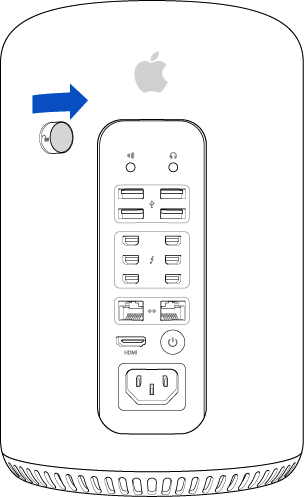
Egyenes irányban emelje fel a burkolatot, és vegye le a számítógépről. Óvatosan tegye félre.
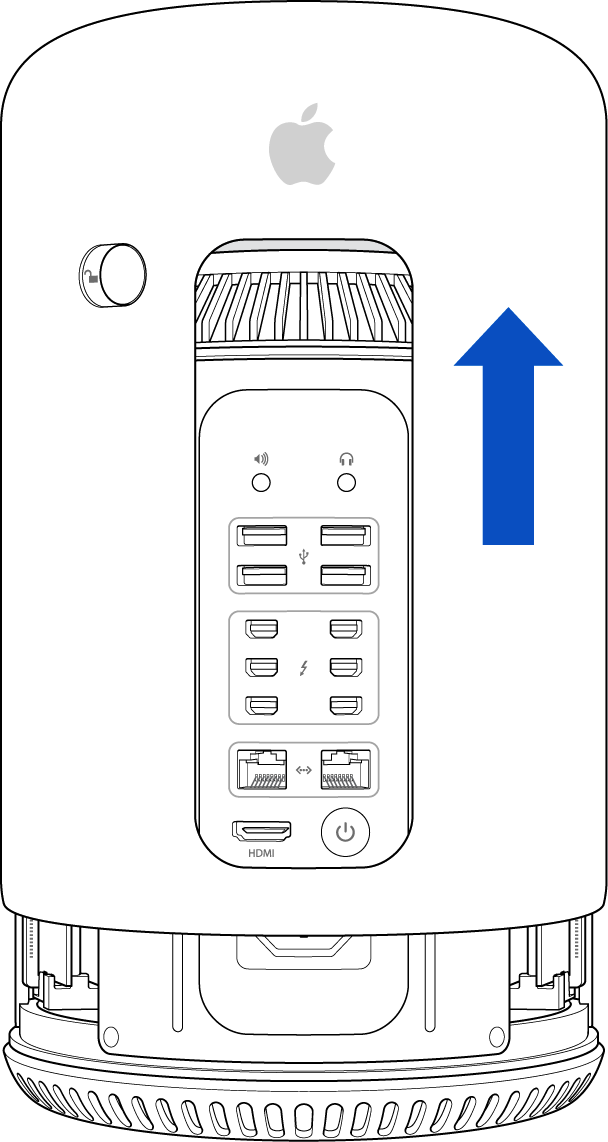
A DIMM-foglalatok ekkor láthatóvá válnak a bemeneti/kimeneti (I/O) panel bal és jobb oldalán.
2. rész: A beszerelt DIMM-modulok eltávolítása
A Mac Pro gyári állapotában már be voltak szerelve DIMM-modulok néhány vagy az összes DIMM-foglalatba. A memóriamodulok cseréje előtt szükség lehet néhány vagy az összes DIMM-modul eltávolítására. Az alábbi táblázat alapján állapítsa meg a Mac Pro konfigurációját, és azt, hogy melyik DIMM-modulokat kell eltávolítani és kicserélni a javasolt memóriakonfiguráció létrehozása érdekében. A táblázat után olvasható számozott lépések követésével találhatja meg az egyes DIMM-foglalatokat.
Fontos: Az összes DIMM-modul 1866 MHz-es, DDR3 típusú ECC. Ne helyezzen be egyszerre UDIMM- és RDIMM-modulokat.
Teljes memória | 1. DIMM-foglalat | 2. DIMM-foglalat | 3. DIMM-foglalat | 4. DIMM-foglalat |
|---|---|---|---|---|
12 GB | 4 GB-os ECC UDIMM | 4 GB-os ECC UDIMM | 4 GB-os ECC UDIMM |
|
16 GB | 4 GB-os ECC UDIMM | 4 GB-os ECC UDIMM | 4 GB-os ECC UDIMM | 4 GB-os ECC UDIMM |
32 GB | 8 GB-os ECC UDIMM | 8 GB-os ECC UDIMM | 8 GB-os ECC UDIMM | 8 GB-os ECC UDIMM |
64 GB | 16 GB-os ECC RDIMM | 16 GB-os ECC RDIMM | 16 GB-os ECC RDIMM | 16 GB-os ECC RDIMM |
Az alábbi lépések követésével távolítsa el a DIMM-modulokat.
Összesen négy DIMM-foglalat áll rendelkezésre. Kettő balra, kettő pedig jobbra található a Mac Pro bemeneti-kimeneti (I/O) paneljétől.
A DIMM-foglalatokhoz a RAM-rekesz kioldókarjának segítségével férhet hozzá (mindegyik DIMM-tok tetején megtalálható a kioldókar, és egy fehér színű háromszög látható [A] rajtuk). Nyomja le és emelje fel a kart. A kar ekkor hátra- és felfelé elmozdul, aminek következtében a DIMM-foglalatok kibillennek, és így könnyen elérhetővé válnak. Ne fejtsen ki nagy erőt a kioldókarra, mert megsérülhet a zár.
Keresse meg az eltávolítani kívánt DIMM-modul(oka)t. A foglalatok az 1–4. számúak (B). Két kezének hüvelyk- és mutatóujjával finoman fogja meg a DIMM-modult a két oldalán, és óvatosan távolítsa el úgy, hogy egyenes irányban kihúzza a DIMM-foglalatból. Ne fordítsa el a DIMM-modult, illetve ne húzza ki erővel a foglalatból, különben megsértheti. Először a külső DIMM-modulokat távolítsa el, mert így könnyebb lesz eltávolítani a belső DIMM-modulokat.
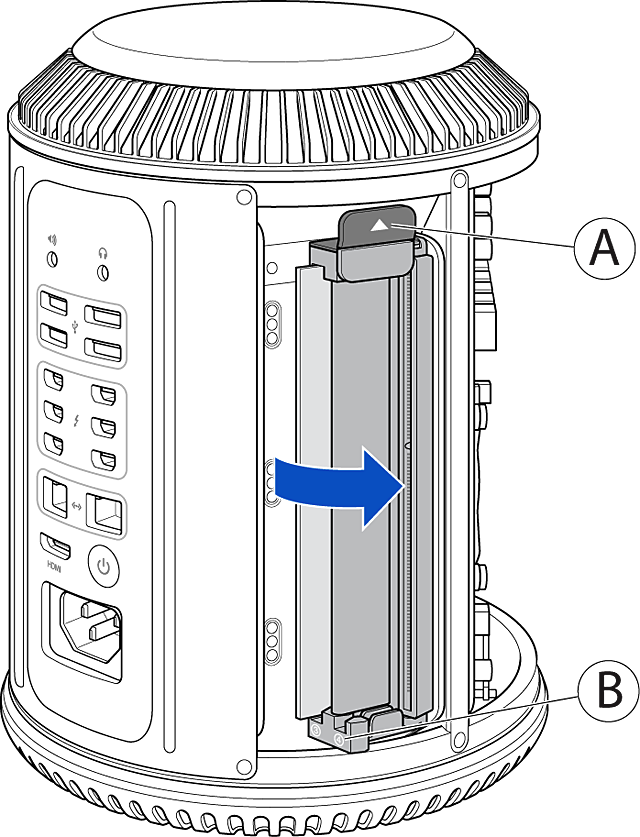
Helyezze az eltávolított DIMM-modulokat egy antisztatikus védőtasakba.
3. rész: A DIMM-modulok beszerelése
A DIMM- (F) modulokon található bevágásnak (E) a retesszel (D) egy vonalban kell lennie a DIMM-foglalat (C) belsejében. Megjegyzés: A retesz/bevágás pozíciója eltér a számítógép különböző oldalain.
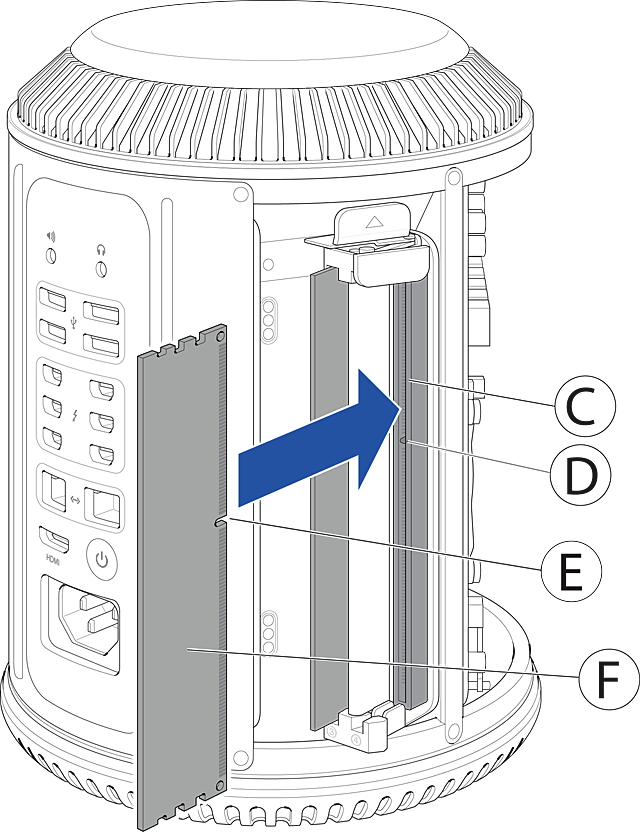
Keresse meg azt a DIMM-foglalatot, amely a legközelebb található a számítógép belsejéhez, és győződjön meg arról, hogy nem található benne DIMM-modul.
Lehetőleg sűrített levegővel fújja ki a port és az egyéb szennyeződéseket a DIMM-foglalatból. Megjegyzés: Függőlegesen tartsa a sűrített levegős palackot, hogy ne kerüljön hajtógáz a DIMM-foglalatokra.
Finoman fogja meg a DIMM-modul két oldalát, és helyezze be a foglalatba. Igazítsa vízszintes helyzetbe a DIMM-modult, mielőtt nagyobb erőt fejtene ki rá.
Helyezze be a DIMM-modult a DIMM-foglalat által meghatározott szögben.
Finoman helyezze be a modult úgy, hogy az alja hozzáérjen az arany érintkezőkhöz, majd egy kicsit erősebben nyomja meg, hogy megfelelően illeszkedjen.
NE fejtsen ki túl nagy erőt a DIMM-modulra. Ha nem tudja behelyezni, ellenőrizze, hogy a retesz (D) és a bevágás (E) egy vonalban van-e.
NE erőltesse be a DIMM-modult a helyére.
NE próbálja behelyezni a DIMM-modulokat, ha a DIMM-foglalat zárt állapotban van.
NE hajlítsa meg és ne fordítsa el a DIMM-modult a behelyezése közben.
Az összes DIMM-modul beszerelése után nyomja vissza a helyére a RAM-rekeszt.
4. rész: A burkolat visszahelyezése
Óvatosan engedje le a burkolatot a Mac Pro számítógépre, ügyelve arra, hogy ne érjen egyik áramköri laphoz sem.
Valószínűleg finoman le kell nyomnia a burkolatot, hogy teljesen a helyére kerüljön.
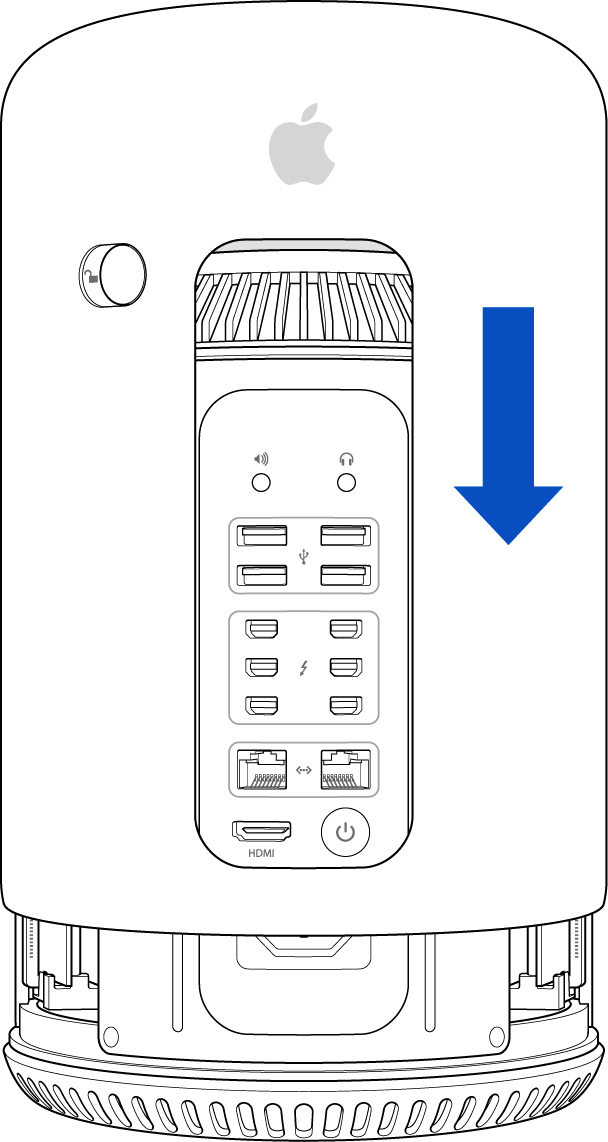
Miután a helyére került a burkolat, balra csúsztatva reteszelje el a burkolatzárat.
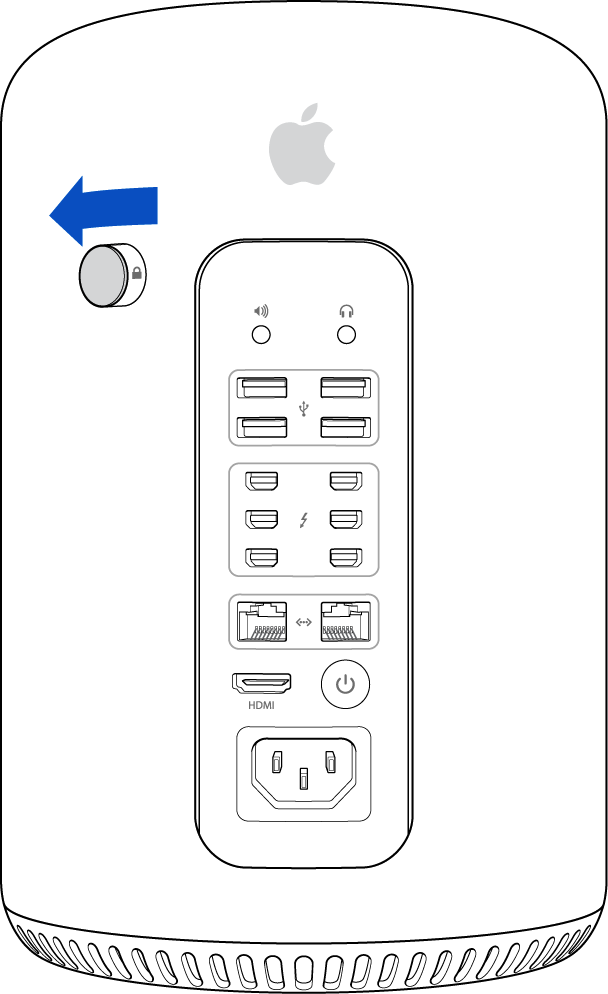
Ha a burkolatzár nem csúsztatható el teljesen balra, ellenőrizze, hogy megfelelően helyezte-e vissza a burkolatot, és hogy teljesen a helyén van-e, majd próbálkozzon újra.
Ezek után csatlakoztathatja a hálózati kábelt, a kijelzőt és a többi perifériaeszközt. A Mac Pro bekapcsolásával ellenőrizze, hogy a rendszer megfelelően működik-e.
Ha a memóriamodul beszerelése után a Mac nem indul el megfelelően, akkor előfordulhat, hogy UDIMM- és RDIMM-modulokat is tartalmaz. Ha UDIMM- és RDIMM-modulokat is behelyez, memóriahibáról értesítő hangjelzést fog adni a számítógép, amikor bekapcsolja. Ellenőrizze a Mac memóriamoduljaira vonatkozó műszaki követelményeket.
Ha a Mac hangjelzést ad indításkor
Ha a számítógép memóriahibát észlel (RAM), a következő hangjelzéseket hallhatja.
5 másodpercenként egy hangjelzés
A Mac nem észlel memóriát (RAM). Ha a közelmúltban szerelt be vagy cserélt memóriát, ellenőrizze, hogy megfelelően helyezte-e be.
Három hangjelzés, majd 5 másodperc szünet, és ez a ciklus ismétlődik
A Mac memóriája megbukott az integritás-ellenőrzésen. Ha memóriát szerelt be vagy cserélt, ellenőrizze, hogy megfelelően helyezte-e be.
A memória ellenőrzése
Az alábbi lépések követésével ellenőrizze, hogy megfelelően szerelte-e be a memóriamodulokat, és hogy a Mac Pro felismeri-e őket.
Az Apple () menüben válassza ki A Mac névjegye menüpontot.
Kattintson a További infók gombra. Megjelenik egy ablak, amelyben általános információk olvashatók a Mac számítógépről.
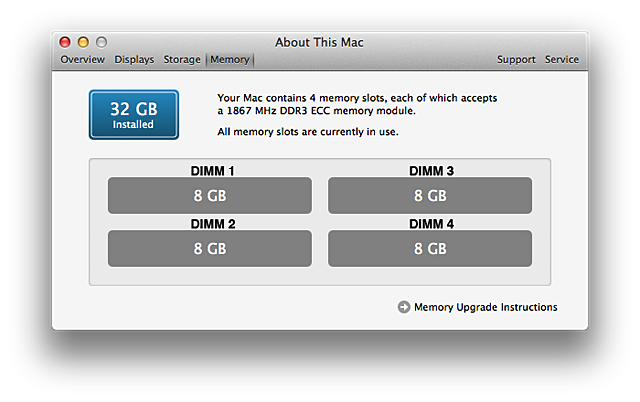
A Rendszerjelentés gombra kattintva jelenítse meg a részletes információkat, amelyek között szerepelnek a számítógépben található memóriamodulokkal kapcsolatos adatok is.
Kattintson a Memória elemre.
Ellenőrizze, hogy a beszerelt memóriamodulok megtalálhatók-e a listában, és a megfelelő adatok szerepelnek-e mellettük. Ahogy az az alábbi képen is látható, a DIMM-modulok számozva vannak (DIMM1, DIMM2, DIMM3, DIMM4), így könnyen beazonosíthatja a megfelelő DIMM-modulokat, amelyeknek a számozása (1, 2, 3 és 4) a DIMM-foglalat alján található.
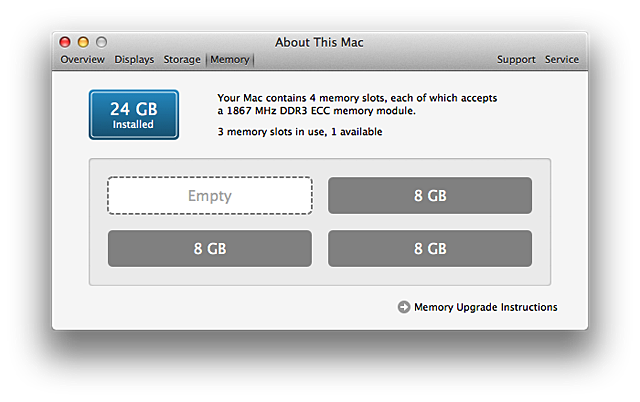
Ha a listában azt látja, hogy üres egy vagy több olyan memóriafoglalat, amelybe behelyezett memóriamodult, kapcsolja ki a számítógépet, és a fenti lépések ismételt követésével ellenőrizze, hogy megfelelően helyezte-e be a modulokat. A Mac Pro (2013 vége) - Technikai adatok című cikk segítségével győződjön meg arról, hogy a memóriamodulok megfelelnek a Mac Pro követelményeinek.
Ha továbbra is problémákat tapasztal a beszerelt memóriamodulokkal kapcsolatban, érdeklődjön az Apple-támogatásnál, hogy milyen támogatási lehetőségek állnak a rendelkezésére.